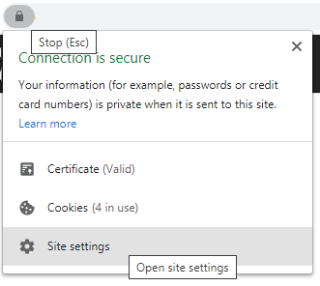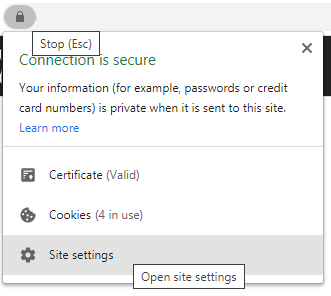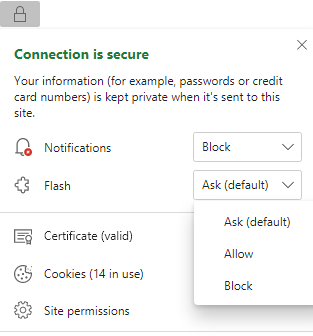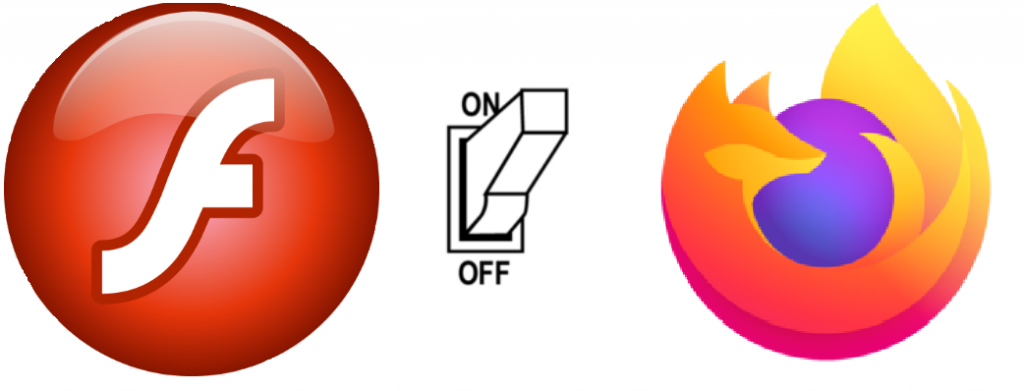Amaran : jika anda pernah mendapat mesej bahawa “ Tapak web ini memerlukan Flash Player untuk dijalankan. Klik di sini untuk memasang Flash Player sekarang ”, Jangan klik pada pautan itu kerana terdapat kemungkinan besar ia boleh memuat turun perisian berniat jahat pada sistem anda. Teruskan membaca untuk mengetahui lebih lanjut tentang Flash Player, dan cara mendayakan Flash yang sedia ada dalam penyemak imbas.

Flash Player Adobe ialah pemalam yang paling banyak digunakan sepanjang masa kerana ia diperlukan di semua tapak web di seluruh dunia untuk memainkan kandungan audio/video di kebanyakan tapak. Tidak menghairankan jika saya memberitahu anda bahawa sehingga 2015, YouTube memerlukan penontonnya memasang pemain kilat untuk memainkan video. Walau bagaimanapun, disebabkan beberapa isu keselamatan yang dikenal pasti, banyak laman web mula mencari alternatif yang malangnya tidak hadir. Tetapi seperti yang mereka katakan "Keperluan adalah Ibu Ciptaan" dan keperluan alternatif ini menimbulkan HTML 5 yang cepat diterima pakai oleh semua laman web untuk memaparkan kandungan multimedia mereka.
Tetapi ini tidak bermakna anda tidak memerlukan pemalam Flash lagi. Terdapat banyak tapak web yang masih direka bentuk menggunakan Flash Player sebagai pemapar kandungannya, dan ini bermakna anda perlu mendayakan pemalam kilat dalam penyemak imbas anda jika anda ingin melihat tapak tertentu itu dengan betul.
Awas : Adobe Flash Player telah dihalang daripada digunakan kerana isu keselamatan oleh banyak penyemak imbas, dan sementara sesetengahnya melarang penggunaannya sama sekali, yang lain mengekalkan Flash Player Plugin dilumpuhkan secara lalai. Saya cadangkan anda mendayakan Flash Player hanya apabila sangat diperlukan untuk melihat beberapa kandungan yang tidak dapat dielakkan pada tapak web.
Baca Juga: Bagaimana untuk Muat Turun Permainan Flash Dalam Talian Untuk Bermain Luar Talian?
Bagaimana Untuk Mendayakan Pemain Flash Pada Pelayar Chrome Untuk Tapak Web Tertentu?
Sangat mudah untuk Mendayakan Flash Player pada Penyemak Imbas Chrome kerana pemalam ini diprapasang pada Penyemak Imbas Chrome tetapi kekal dilumpuhkan secara lalai. Ia tidak disyorkan untuk memastikan pemalam ini didayakan sepanjang masa dan boleh diaktifkan untuk beberapa tapak web tertentu. Berikut ialah langkah yang membolehkan pemain flash pada Chrome:
Langkah 1 . Buka penyemak imbas Google Chrome dan semak imbas ke tapak yang memerlukan Pemain Flash.
Langkah 2 . Perhatikan ikon kunci pada bar alamat sebelum URL tapak web.
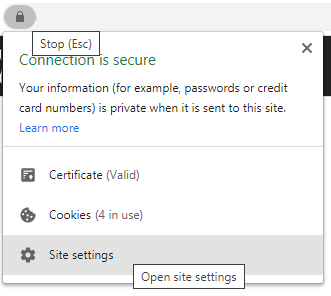
Langkah 3 . Seterusnya, klik pada Tetapan tapak dan tab baharu akan dibuka.
Langkah 4 . Sekarang, tatal ke bawah untuk mencari pilihan Flash di bawah Kebenaran.
Langkah 5 . Klik pada menu lungsur yang terletak di sebelah kanan di sebelah Flash dan klik pada Benarkan.
Langkah 6 . Muat semula halaman dengan menekan F5 pada papan kekunci anda, dan anda akan melihat perubahan tertentu pada tapak web jika terdapat kandungan menggunakan Flash.
Nota : Jangan bersusah payah untuk menyekat Flash kerana ia akan dilumpuhkan secara automatik apabila anda keluar dari Chrome.
Baca Juga: Langkah-Langkah Untuk Muat Turun Fail Flash Terbenam Melalui Pelayar
Bagaimana Untuk Mendayakan Flash Player Pada Microsoft Edge Untuk Tapak Web Tertentu?
Microsoft Edge baharu telah menjatuhkan Firefox untuk menjadi pelayar terpakai kedua paling popular. Ia mungkin tidak lama lagi memintas Chrome untuk kedudukan teratas. Jika anda belum menggunakan Edge baharu, maka saya cadangkan anda mencubanya dengan segera. Tetapi bagi mereka yang menggunakannya, berikut ialah langkah untuk Mendayakan Flash Player pada Microsoft Edge:
Langkah 1. Buka pelayar Microsoft Edge dan klik pada tiga titik yang terletak di sudut kanan.
Langkah 2 . Daripada menu, klik pada Tetapan.
Langkah 3 . Setelah tab tetapan dibuka, klik pada Kebenaran tapak pada menu sebelah kiri.
Langkah 4 . Cari Adobe Flash dan klik pada anak panah di sebelah kanan.
Langkah 5 . Sekarang hidupkan butang togol ke arah kanan untuk mendayakan gesaan kilat.
Nota : Denyar akan sentiasa dimatikan secara lalai. Tetapi anda akan dapat menghidupkannya untuk mana-mana tapak web tertentu dengan mengklik pada ikon kunci.
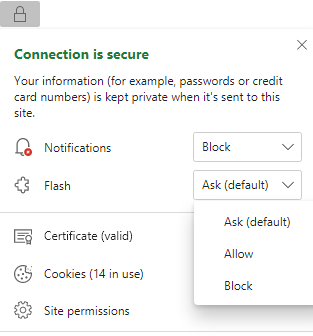
Baca Juga: Inilah Pembaikan Untuk Denyar Gelombang Kejutan Terhempas Pada Chrome
Bagaimana Untuk Mendayakan Pemain Flash Pada Firefox Untuk Tapak Web Tertentu?
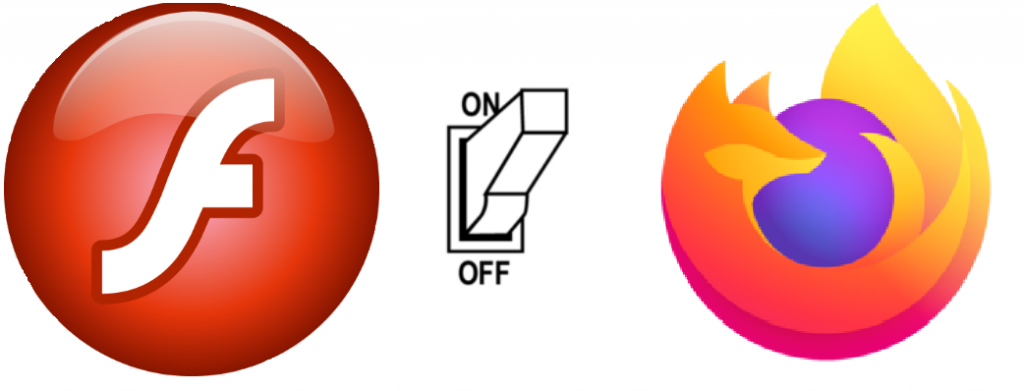
Penyemak imbas terakhir dalam senarai kami hari ini ialah Mozilla Firefox dan mendayakan pemain kilat pada Firefox adalah semudah yang dibincangkan oleh dua pelayar sebelumnya:
Langkah 1. Buka pelayar Mozilla Firefox dan klik pada menu hamburger di sudut kanan atas.
Langkah 2. Daripada senarai menu, pilih Alat tambah, atau anda boleh menekan CTRL + Shift + A pada papan kekunci. Tab baharu akan dibuka.
Langkah 3 . Seterusnya klik pada Pemalam dari menu di sebelah kiri.
Langkah 4. Kemudian klik pada Shockwave Flash dan seterusnya klik pada tiga titik di sudut kanan atas bahagian Shockwave Flash.
Langkah 5. Pilih Minta Untuk Aktifkan.
Langkah 6. Sekarang semasa menyemak imbas, klik pada butang kunci yang terletak di sebelah kiri bar alamat di bahagian atas dan pilih untuk mengaktifkan Flash.
Nota : Anda hanya akan melihat pilihan Flash jika tapak web menggunakan Flash.
Baca Juga: Bagaimana untuk Membetulkan Adobe Flash Tidak Berfungsi Dalam Internet Explorer?
Beberapa Soalan Lazim Mengenai Adobe Flash Player
Bolehkah saya Mendayakan Adobe Flash Player Dalam Safari?
Tidak, Apple sentiasa menunjukkan kebimbangan paling ketara dalam hal keselamatan dan sejak itu telah melumpuhkan Flash Player secara kekal sejak dilaporkan bahawa penceroboh boleh menggunakan Flash untuk menyusup ke komputer.
Adakah Adobe Flash Player Selamat?
Adobe Flash Player dilaporkan mempunyai banyak pepijat yang menjadikannya terdedah kepada serangan oleh penggodam. Semua pelayar utama seperti Chrome, Firefox dan Edge melumpuhkan pemain Flash secara lalai dan hanya mengaktifkannya jika pengguna memilihnya. Jika anda melawati tapak web yang dipercayai yang telah menggunakan Flash, maka anda boleh mendayakan Flash mengikut langkah yang diterangkan di atas. Tidak ada bahaya dalam hal itu. Satu-satunya isu timbul jika anda menyemak imbas tapak web rawak dengan Flash dibenarkan, yang mungkin menjejaskan komputer anda hanya jika tapak web yang anda lawati mempunyai niat jahat. Selain itu, sokongan untuk Flash akan berakhir menjelang Disember 2020 tahun ini.
Bolehkah saya Memasang Adobe Flash Player Pada Komputer Saya?
Tidak, Adobe Flash Player bukan perisian, tetapi ia adalah pemalam/tambahan/sambungan untuk penyemak imbas. Ia tidak boleh dipasang pada komputer tetapi boleh ditambah dalam penyemak imbas anda sahaja.
Bagaimana Saya Memasang Pemain Flash Pada Penyemak Imbas Saya?
Seperti yang dinyatakan sebelum ini, kebanyakan penyemak imbas memasang pemalam Flash tetapi dilumpuhkan secara lalai. Jika anda melihat mesej ralat yang menyatakan bahawa anda tidak memasang Flash Player maka dayakan Flash Player seperti yang diterangkan di atas. Jika anda mendapati ia telah dialih keluar daripada penyemak imbas anda, kemudian lawati tapak web rasmi Adobe untuk memasangnya.
Muat turun Flash Player (Laman Web Rasmi)
Apa yang Berlaku Pada 2021, Selepas Sokongan Untuk Flash Akan Berakhir?
Kebanyakan tapak web telah meningkatkan kandungan multimedia mereka daripada Flash kepada HTML5 dan CSS3 dengan ramai lagi yang mengikutinya. Kira detik terakhir hingga Disember 2020 telah bermula, dan terdapat cukup masa untuk pengguna Flash beralih kepada HTML5 atau pun kepada Adobe Animate, yang serupa dengan kilat tetapi dengan lebih banyak pilihan dan keselamatan.
Adakah Anda Mendayakan Pemain Flash Pada Chrome, Firefox dan Edge?
Kadangkala, Seeing is not Believing , terutamanya apabila anda diminta untuk memasang Flash Player, yang sudah ada dalam sistem anda. Anda perlu mendayakan Flash Player pada Chrome atau mana-mana penyemak imbas lain dan muat semula tapak web. Saya harap panduan ini membantu membenarkan Flash pada penyemak imbas anda tetapi jika terdapat sebarang kebimbangan lagi, sila kemukakan soalan itu di bahagian komen di bawah, dan saya akan menghubungi anda semula dengan penyelesaian yang sempurna.
Ikuti kami di media sosial – Facebook dan YouTube . Kami menyiarkan secara kerap tentang petua dan helah bersama-sama dengan penyelesaian kepada isu biasa yang berkaitan dengan teknologi. Langgan surat berita kami untuk mendapatkan kemas kini tetap mengenai dunia teknologi.